如何在电脑上查看实时网速:全面指南
在日常使用电脑时,了解当前的网络速度对于优化上网体验、排查网络问题非常重要。本文将详细介绍多种在Windows和Mac电脑上查看实时网速的方法。
一、Windows系统查看实时网速的方法
1. 使用任务管理器
按下Ctrl+Shift+Esc打开任务管理器,切换到"性能"选项卡,选择网络适配器即可看到实时网速。
2. 通过资源监视器
在任务管理器的"性能"选项卡中点击"打开资源监视器",在"网络"选项卡中可以查看更详细的网络使用情况。
3. 使用第三方工具
NetSpeedMonitor:轻量级工具,可在任务栏显示实时网速
DU Meter:功能强大的网络监控工具
GlassWire:兼具防火墙功能的网络监控软件
二、Mac系统查看实时网速的方法
1. 使用活动监视器
打开"应用程序 > 实用工具 > 活动监视器",切换到"网络"选项卡查看实时网速。
2. 安装第三方应用
iStat Menus:在菜单栏显示网速等系统信息
Bandwidth+:简洁的网速监控工具
MenuMeters:免费的系统监控工具
三、浏览器扩展查看网速
许多浏览器扩展如"Speedtest by Ookla"、"Network Speed"等可以直接在浏览器中测试和显示网速。
四、使用命令行工具
高级用户可以使用命令行工具如Windows的"netstat"或Mac的"nettop"来监控网络流量。
五、路由器查看网速
登录路由器管理界面通常也能查看连接到该路由器的设备的实时网速。
常见问题解答
Q:为什么我的实际网速与运营商承诺的不一致?
A:实际网速受多种因素影响,包括网络拥塞、路由器性能、网线质量、WiFi信号强度等。
Q:如何提高电脑的网络速度?
A:可以尝试重启路由器、更换网线、优化WiFi信号、关闭占用带宽的应用等方法。
通过以上方法,您可以轻松监控电脑的实时网速,及时发现并解决网络问题,确保获得最佳的上网体验。